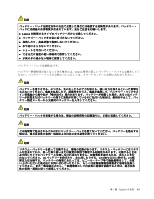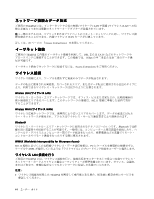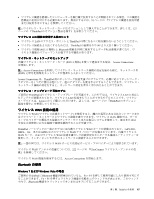Lenovo ThinkPad T420si (Japanese) User Guide - Page 58
バッテリーの充, バッテリー寿命を最大, にする, バッテリー, 源の管理
 |
View all Lenovo ThinkPad T420si manuals
Add to My Manuals
Save this manual to your list of manuals |
Page 58 highlights
注: • AC AC AC AC ThinkPad に AC 10 AC ThinkPad に AC AC 3 ~ 6 95 AC 1 AC 2 Power Manager Windows 7 の場合: 18 Windows 7 Windows Vista および Windows XP ThinkVantage』 ➙ 『Power Manager 40

注:
•
AC 電源アダプターを使用していないときは、AC アダプターを電源コンセントから外してください。
•
電源コードが AC 電源アダプター本体に接続されている場合、コードを AC 電源アダプター本体に強く
巻き付けないでください。
•
ThinkPad に AC 電源アダプターを接続したときバッテリーが取り付けられていると、バッテリーを充電
することができます。次の場合は、バッテリーを充電する必要があります。
–
新しいバッテリーを購入したとき
–
バッテリー状況インジケーターが点滅している場合
–
バッテリーを長期間使用しなかった場合
バッテリーを充電する前に、バッテリー・パックを使用する環境の気温が 10 ℃ 以上であることを
確認してください。
バッテリーの充
電
バッテリー状況をチェックして、バッテリーの残量が少ないことがわかった場合、または電源アラーム
によってバッテリー残量が少ないことが警告された場合は、バッテリーを充電するか、充電済みバッ
テリーと交換する必要があります。
AC コンセントが近くにある場合は、ThinkPad に AC 電源アダプターのプラグを接続し、それからそのコ
ンセントに AC アダプターを接続します。バッテリーの充電は、3 ~ 6 時間で完了します。完了にかかる
時間は、バッテリー・サイズや物理的環境に左右されます。バッテリー状況インジケーターは、バッテ
リーが充電中であることを示し、また、充電が完了していることも表します。
注:
バッテリー残量が 95% 以上あるときは、バッテリーの充電が始まらない場合があります。これは
バッテリーの劣化を抑制するための仕様です。
バッテリー寿命を最大
限
にする
バッテリーの寿命を最大限に使用する手順は、次のとおりです。
•
バッテリー・モードでバッテリーが完全に空になるまで、つまりバッテリー状況インジケーターがオレ
ンジ色に点滅するまで、バッテリーを使いきります。
•
バッテリーを使用する前に、再びフル充電してください。AC 電源アダプターを接続したときにバッテ
リー・インジケーターが緑色であれば、バッテリーはフル充電されています。
•
新しいバッテリーや長い期間使用しなかったバッテリーの場合は、次のいずれかを行ってください。
1. バッテリーを使用する前に、再びフル充電してください。AC 電源アダプターが接続され、バッテ
リー・インジケーターが緑色のときにはバッテリーはフル充電されています。
2. バッテリー・モードでバッテリーが完全に空になるまで、つまりバッテリー状況インジケーター
がオレンジ色に点滅するまで、バッテリーを使いきります。
•
ディスプレイの電源オフ、スリープ (スタンバイ) 状態、休止状態などの省電力機能を有効に使うよ
うにしてください。
バッテリー
電
源の管理
Power Manager により、パフォーマンスと省電力のバランスがお客様に最も適するように電力設定値
を容易に調整することができます。
ユーティリティー・プログラムを起動する手順は、次のとおりです。
•
Windows 7 の場合: 18 ページの 『Windows 7 でのアプリケーションへのアクセス』を参照してください。
•
Windows Vista および Windows XP の場合:
『スタート』
➙
『すべてのプログラム』
➙
『ThinkVantage
ThinkVantage
ThinkVantage
ThinkVantage』
➙
『Power
Power
Power
Power Manager
Manager
Manager
Manager』
の順にクリックします。
40
ユーザー・ガイド